Antes de instalar o Windows 10 S, considere estas questões importantes
O Windows 10 S já está disponível para download e instalação(download and installation) para qualquer pessoa interessada e em qualquer dispositivo. No entanto, existem muitas limitações e questões a serem consideradas e, neste artigo, vamos detalha-las. Aqui está o que você deve levar em consideração se quiser usar ou testar o Windows 10 S:
Instale(Install) o Windows 10 S da Microsoft : Link para download(Download link) !
Inicialmente, o Windows 10 S foi disponibilizado apenas em dispositivos laptop Surface(Surface laptop) . Então, a Microsoft disponibilizou para download para assinantes do MSDN e agora para todos os interessados em testá-lo. Se você tiver uma licença válida do Windows 10 Pro , Pro Education , Education ou Enterprise , poderá baixar, instalar e usar o Windows 10(Windows 10) S. Se usar o Windows 10 (Windows 10) Home , não poderá instalar o Windows 10(Windows 10) S em seu computador ou dispositivo(computer or device) .
Depois que o Windows 10(Windows 10) S estiver ativado em seu dispositivo, você poderá reinstalá-lo a qualquer momento, sem precisar de outro código de ativação ou chave do produto(activation code or product key) . Além disso, se você testar o Windows 10(Windows 10) S e quiser voltar ao Windows 10 Pro , poderá fazê-lo na Windows Store , pois seu computador ou dispositivo(computer or device) também já está licenciado para essa edição.
Para baixar e saber mais sobre o Windows 10(Windows 10) S, dispositivos de suporte e drivers, acesse esta página(go to this page) , leia com atenção e baixe o arquivo " Windows10SInstaller5932.exe ".
Este arquivo verificará a compatibilidade do seu sistema com o Windows 10 S, antes de permitir que você o instale. No entanto, lembre-se de que nem sempre ele faz um ótimo trabalho ao verificar tudo o que o Windows 10(Windows 10) S precisa para funcionar corretamente.
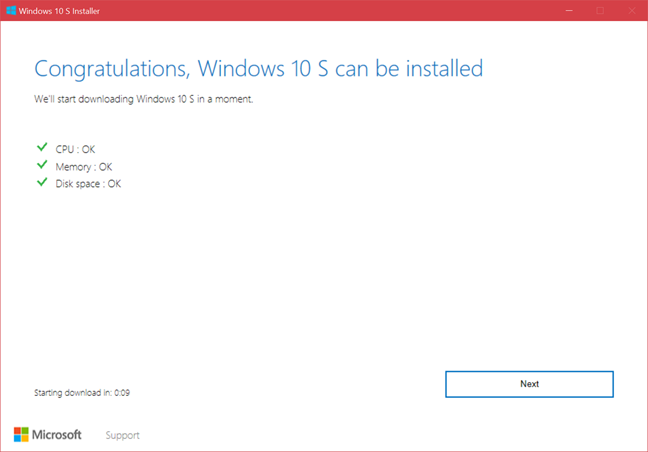
Falando sobre problemas com o Windows 10(Windows 10) S, vamos falar sobre os maiores problemas que esta edição tem:
O principal problema do Windows 10 S: Faltam Drivers e Office 365 !
O Windows 10 S não permite que os usuários instalem aplicativos de área de trabalho(desktop apps) tradicionais , a menos que estejam disponíveis na Windows Store . Além disso, os drivers não podem ser instalados manualmente pelo usuário, pois são aplicativos de desktop. Portanto, os drivers estão disponíveis através do Windows Update(Windows Update) ou você não pode instalá-los sem hacks especiais e procedimentos manuais que apenas usuários muito experientes podem executar.
Quando você olha para a página de download do Windows 10 S(Windows 10 S download page) , há uma seção de dispositivos e drivers compatíveis. Lá você vê listados todos os principais fabricantes. No entanto, se você não observar os detalhes de cada um, poderá se enganar ao pensar que o suporte de driver(driver support) para o Windows 10(Windows 10) S é bom.

Na época em que este artigo foi escrito, fabricantes como MSI , Samsung e Toshiba(Samsung and Toshiba) não possuíam dispositivos com drivers para Windows 10 S. Além disso, outros grandes fabricantes, como HP, Lenovo e ASUS(Lenovo and ASUS) possuem apenas um ou dois dispositivos com suporte para Windows 10 S, e alguns deles ainda não foram lançados.
Sua melhor aposta para instalar, testar e usar o Windows 10(Windows 10) S sem problemas são os dispositivos da Microsoft . Se você possui um Surface 3 , Surface Pro 3 , Surface Pro 4 , o Surface Laptop ou o tablet Surface Pro(Pro tablet) mais recente , o Windows 10 S deve funcionar perfeitamente.
Outro grande problema é a disponibilidade do Office 365 . A Microsoft disse que o disponibilizou(said that it has made it available) , mas há um grande problema: por enquanto, apenas usuários do Surface Laptop podem instalá-lo na Windows Store(only Surface Laptop users can install it from the Windows Store) . Se você possui outro dispositivo, não pode instalá-lo e usá-lo. Nem mesmo os usuários do Surface Pro têm acesso a ele. Este é um grande problema, e a Microsoft deve trabalhar rapidamente para disponibilizá-lo para todos os usuários e todos os dispositivos.
Sua melhor aposta é executar o Windows 10(Windows 10) S em uma máquina virtual
Se você deseja uma boa experiência, em qualquer computador ou dispositivo(computer or device) , a virtualização é sua melhor aposta. Execute uma máquina virtual com o Windows 10(Windows 10) S e você poderá usá-la sem problemas de driver. Espero que(Hopefully) a Microsoft melhore seu suporte ao Windows 10 S nos próximos meses e resolva os problemas que o atormentam hoje.
Você(Did) testou o Windows 10S? Qual é a sua experiência?
No final deste artigo, informe-nos se você testou o Windows 10(Windows 10) S em seus dispositivos e qual foi sua experiência com ele. O Windows 10 S é o futuro do Windows ?
Related posts
13 melhores coisas sobre Windows 10
O que há de novo na atualização do Windows 10 de novembro de 2019?
Mais de 12 razões pelas quais você deve obter a atualização do Windows 10 de abril de 2018
O que há de novo na atualização de maio de 2019 do Windows 10? 13 novos recursos!
7 razões pelas quais você deve obter a atualização do Windows 10 de outubro de 2018
3 maneiras gratuitas de baixar o Windows 10, em 32 bits ou 64 bits
Como usar o aplicativo Configurações do Windows 10 como um profissional
Como atualizar para Windows 10 (gratuitamente)
A maneira mais rápida de remover o bloatware do Windows 10
Como visualizar todos os arquivos e pastas ocultos no Windows 10
Como usar o Visualizador de Dados de Diagnóstico para saber o que não está funcionando no Windows 10
Como configurar System Restore em Windows 10
Como fazer dual boot Windows 10 e Windows 11 -
Como redefinir o Windows 10 sem perder seus arquivos -
Como usar Check Disk (chkdsk) para testar e corrigir erros do disco rígido em Windows 10
Como usar um USB drive Windows 10 recuperação
Use o sintonizador de texto ClearType no Windows 10 para aumentar a legibilidade do texto
Como atualizar de Windows 10 para Windows 11
13 maneiras de usar "Executar como administrador" no Windows 10 -
Como instalar o Windows 10 de DVD, ISO ou USB
